 tutoriels informatiques
tutoriels informatiques
 connaissances en informatique
connaissances en informatique
 Déplacez les photos des anciennes photos vers la nouvelle application Photos dans Windows 11
Déplacez les photos des anciennes photos vers la nouvelle application Photos dans Windows 11
Déplacez les photos des anciennes photos vers la nouvelle application Photos dans Windows 11
Cet article vous expliquera comment migrer des photos de Photos Legacy vers la nouvelle application Photos dans Windows 11. Microsoft a introduit une application Photos remaniée dans Windows 11, offrant aux utilisateurs une expérience plus simple et plus riche en fonctionnalités. La nouvelle application Photos trie les photos différemment de l'ancienne application Photos Legacy. Il organise les photos dans des dossiers comme les autres fichiers Windows au lieu de créer des albums. Cependant, les utilisateurs utilisant toujours l'application Photos Legacy peuvent facilement migrer leurs photos vers la nouvelle version de Microsoft Photos.
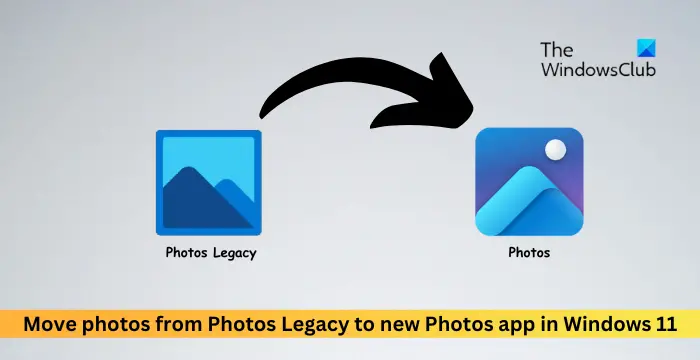
Qu'est-ce que l'application Photos Legacy ?
L'application Photos Legacy est l'une des premières applications lancées dans Windows 11. Son interface et ses fonctionnalités sont similaires à celles de la nouvelle version de l'application Photos. Comme la nouvelle application Photos la remplace, l'application Photos Legacy est toujours disponible pour effectuer certaines actions courantes :
- Collectez des photos depuis leurs PC, téléphones portables et autres appareils.
- Modifiez, comparez et créez facilement des albums/films de leurs souvenirs spéciaux.
- Utilisez la pellicule pour accéder à d'autres photos et vidéos à partir de cet emplacement.
Pourquoi la nouvelle application Photos est-elle meilleure que Photos Legacy ?
La nouvelle version de l'application Photos présente une conception d'interface plus raffinée, une meilleure gestion de la bibliothèque et une intégration transparente avec OneDrive. De plus, il offre des fonctions de gestion et d'édition de photos plus puissantes, permettant aux utilisateurs de visualiser toutes les photos et vidéos dans la même fenêtre. Les utilisateurs peuvent facilement utiliser l'application pour générer automatiquement des diaporamas avec de la musique et des thèmes afin de revoir les moments précieux d'une toute nouvelle manière.
Comment déplacer des photos de Photos Legacy vers la nouvelle application Photos dans Windows 11 ?
Pour transférer des photos de Photos Legacy vers la nouvelle application Photos :
Ouvrez l'application Photos Legacy, accédez à l'album photo et créez un nouvel album.
Ajoutez toutes les photos de l'album que vous souhaitez déplacer vers l'album nouvellement créé.
Une fois terminé, ouvrez l'album créé et cliquez sur Enregistrer dans OneDrive en haut. Cela sauvegardera l'album photo complet sur votre compte OneDrive personnel.
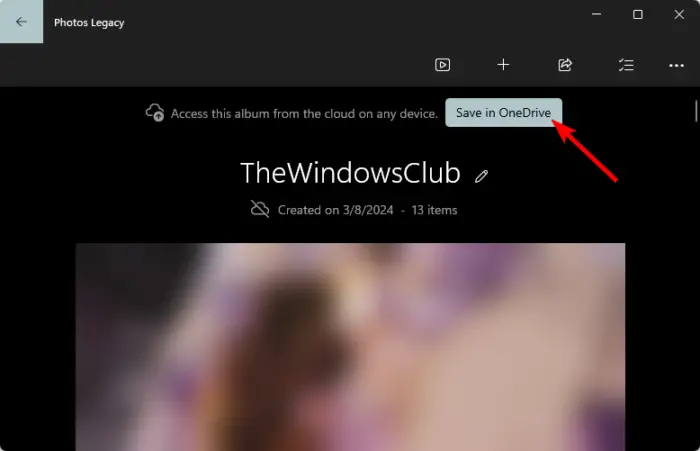
Après avoir téléchargé l'album photo sur OneDrive, fermez Photos Legacy et ouvrez la nouvelle application Photos.
Cliquez sur votre compte OneDrive dans le volet de gauche et sélectionnez Mémoire.
Sous Albums OneDrive, vous trouverez l'album importé depuis l'application Photos Legacy ainsi que toutes vos photos.
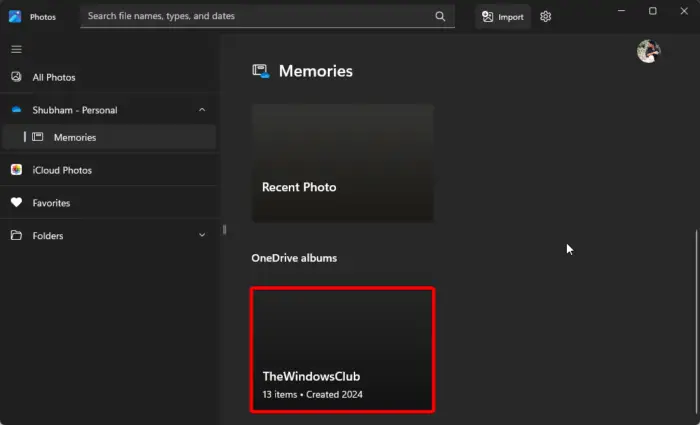
Vos photos seront transférées de Photos Legacy vers la nouvelle application Photos.
Lire : Masquer ou afficher un diaporama dans l'application Photos pour Windows
J'espère que cet article vous sera utile.
Microsoft Photos Legacy est-il toujours disponible ?
Oui, l'application Photos Legacy est toujours disponible dans le Microsoft Store. Cependant, vous pouvez également l'installer à l'aide de la nouvelle application Photos. Pour ce faire, ouvrez l'application Photos, accédez à Paramètres, faites défiler vers le bas et appuyez sur Obtenir l'héritage de photos.
Comment importer des photos dans l'application Windows Photos ?
Pour importer des photos dans l'application Windows Photos, connectez votre appareil au PC à l'aide d'un câble USB et ouvrez l'application Photos. Cliquez sur Importer et sélectionnez votre appareil dans la liste des appareils connectés. Une fois terminé, sélectionnez les photos que vous souhaitez importer, choisissez un emplacement et sélectionnez Confirmer.
Lire : Erreur de l'application Impossible d'enregistrer les modifications Photos dans Windows.
Ce qui précède est le contenu détaillé de. pour plus d'informations, suivez d'autres articles connexes sur le site Web de PHP en chinois!

Outils d'IA chauds

Undresser.AI Undress
Application basée sur l'IA pour créer des photos de nu réalistes

AI Clothes Remover
Outil d'IA en ligne pour supprimer les vêtements des photos.

Undress AI Tool
Images de déshabillage gratuites

Clothoff.io
Dissolvant de vêtements AI

AI Hentai Generator
Générez AI Hentai gratuitement.

Article chaud

Outils chauds

Bloc-notes++7.3.1
Éditeur de code facile à utiliser et gratuit

SublimeText3 version chinoise
Version chinoise, très simple à utiliser

Envoyer Studio 13.0.1
Puissant environnement de développement intégré PHP

Dreamweaver CS6
Outils de développement Web visuel

SublimeText3 version Mac
Logiciel d'édition de code au niveau de Dieu (SublimeText3)
 Comment résoudre le problème de l'interface tiers renvoyant 403 dans l'environnement Node.js?
Mar 31, 2025 pm 11:27 PM
Comment résoudre le problème de l'interface tiers renvoyant 403 dans l'environnement Node.js?
Mar 31, 2025 pm 11:27 PM
Résolvez le problème de l'interface tiers renvoyant 403 dans l'environnement Node.js. Lorsque nous utilisons Node.js pour appeler des interfaces tierces, nous rencontrons parfois une erreur de 403 à partir de l'interface renvoyant 403 ...
 Comment télécharger OKX Trading Platform
Mar 26, 2025 pm 05:18 PM
Comment télécharger OKX Trading Platform
Mar 26, 2025 pm 05:18 PM
La plate-forme de trading OKX peut être téléchargée via des appareils mobiles (Android et iOS) et des ordinateurs (Windows et MacOS). 1. Les utilisateurs d'Android peuvent le télécharger à partir du site officiel ou de Google Play, et ils doivent faire attention aux paramètres de sécurité. 2. Les utilisateurs iOS peuvent le télécharger via l'App Store ou suivre l'annonce officielle pour obtenir d'autres méthodes. 3. Les utilisateurs d'ordinateurs peuvent télécharger le client du système correspondant à partir du site officiel. Assurez-vous toujours d'utiliser les canaux officiels lors du téléchargement et inscrivez-vous, connectez-vous à des paramètres de sécurité après l'installation.
 Que dois-je faire si Beyond Compare échoue à la sensibilité à la synchronisation des Windows et des fichiers Linux?
Apr 01, 2025 am 08:06 AM
Que dois-je faire si Beyond Compare échoue à la sensibilité à la synchronisation des Windows et des fichiers Linux?
Apr 01, 2025 am 08:06 AM
Le problème de la comparaison et de la synchronisation des fichiers au-delà de la compare: défaillance de la sensibilité à la casse lors de l'utilisation de Beyond ...
 Comment éviter les interfaces tierces renvoyant 403 erreurs dans l'environnement nœud?
Apr 01, 2025 pm 02:03 PM
Comment éviter les interfaces tierces renvoyant 403 erreurs dans l'environnement nœud?
Apr 01, 2025 pm 02:03 PM
Comment éviter l'interface tiers renvoyant 403 erreur dans l'environnement de nœud. Lorsque vous appelez l'interface de site Web tiers à l'aide de Node.js, vous rencontrez parfois le problème de la retournement de l'erreur 403. � ...
 Pourquoi mon code ne peut-il pas faire renvoyer les données par l'API? Comment résoudre ce problème?
Apr 01, 2025 pm 08:09 PM
Pourquoi mon code ne peut-il pas faire renvoyer les données par l'API? Comment résoudre ce problème?
Apr 01, 2025 pm 08:09 PM
Pourquoi mon code ne peut-il pas faire renvoyer les données par l'API? En programmation, nous rencontrons souvent le problème du retour des valeurs nulles lorsque l'API appelle, ce qui n'est pas seulement déroutant ...
 Quatre façons d'implémenter le multithreading dans le langage C
Apr 03, 2025 pm 03:00 PM
Quatre façons d'implémenter le multithreading dans le langage C
Apr 03, 2025 pm 03:00 PM
Le multithreading dans la langue peut considérablement améliorer l'efficacité du programme. Il existe quatre façons principales d'implémenter le multithreading dans le langage C: créer des processus indépendants: créer plusieurs processus en cours d'exécution indépendante, chaque processus a son propre espace mémoire. Pseudo-Multithreading: Créez plusieurs flux d'exécution dans un processus qui partagent le même espace mémoire et exécutent alternativement. Bibliothèque multi-thread: Utilisez des bibliothèques multi-threades telles que PTHEADS pour créer et gérer des threads, en fournissant des fonctions de fonctionnement de thread riches. Coroutine: une implémentation multi-thread légère qui divise les tâches en petites sous-tâches et les exécute tour à tour.
 Où télécharger des fichiers python .whl sous Windows?
Apr 01, 2025 pm 08:18 PM
Où télécharger des fichiers python .whl sous Windows?
Apr 01, 2025 pm 08:18 PM
Python Binary Library (.WHL) Méthode de téléchargement explore les difficultés que de nombreux développeurs Python rencontrent lors de l'installation de certaines bibliothèques sur les systèmes Windows. Une solution courante ...
 Comment surveiller les performances du système via les journaux debian
Apr 02, 2025 am 08:00 AM
Comment surveiller les performances du système via les journaux debian
Apr 02, 2025 am 08:00 AM
La maîtrise de la surveillance du journal du système Debian est la clé d'un fonctionnement et d'une maintenance efficaces. Il peut vous aider à comprendre les conditions de fonctionnement du système en temps opportun, à localiser rapidement les défauts et à optimiser les performances du système. Cet article présentera plusieurs méthodes et outils de surveillance couramment utilisés. Surveillance des ressources système avec la boîte à outils Sysstat La boîte à outils Sysstat fournit une série d'outils de ligne de commande puissants pour collecter, analyser et signaler diverses mesures de ressources système, y compris la charge du processeur, l'utilisation de la mémoire, les E / S de disque, le débit de réseau, etc. MPSTAT: Statistiques des processeurs multi-fond. pidsta





